Come fermare la rotazione dello schermo di iPhone 6 Plus
Ultimo aggiornamento: 15 marzo 2019
Quando in precedenza utilizzavo un iPhone 5, ho scoperto che la maggior parte dell'utilizzo del mio dispositivo era in orientamento orizzontale. È stato difficile digitare l'orientamento verticale e la lettura di pagine Web era spesso difficile se il testo era troppo piccolo.
Questi problemi sono in gran parte scomparsi, tuttavia, con l'iPhone 6 Plus. Lo schermo è abbastanza grande che digitare l'orientamento verticale è molto più comodo e non ho davvero avuto problemi con le pagine Web visualizzate con una risoluzione difficile da leggere. In effetti, ho scoperto che uso il mio iPhone 6 Plus in orientamento verticale molto più di quanto non faccia in orizzontale. In realtà è arrivato al punto in cui il mio dispositivo ruotando in orizzontale può diventare un fastidio, quindi ho deciso di bloccare il telefono in orientamento verticale. Puoi seguire i passaggi seguenti per imparare a fare lo stesso sul tuo.
Come interrompere la rotazione dello schermo dell'iPhone - Riepilogo rapido
- Scorri verso l'alto dalla parte inferiore dello schermo.
- Tocca il pulsante Blocco orientamento verticale per attivarlo.
Mostreremo anche le immagini di questi passaggi nella sezione successiva. Inoltre, puoi trovare come impedire la rotazione dello schermo del tuo iPhone nelle versioni iOS precedenti a iOS 11 con la sezione in fondo a questo articolo.
Come disattivare la rotazione dello schermo su iPhone - iOS 12
I passaggi di questa sezione sono stati eseguiti su un iPhone 7 Plus in iOS 12.1.4. I passaggi sono molto simili in iOS 12 rispetto alle versioni precedenti di iOS, ma puoi continuare con la sezione successiva di questo articolo se stai utilizzando una versione precedente di iOS e i tuoi menu sembrano diversi.
Passaggio 1: scorrere verso l'alto dalla parte inferiore dello schermo per aprire il Centro di controllo.

Passaggio 2: tocca il pulsante con il simbolo del lucchetto su di esso per abilitare il blocco dell'orientamento verticale.
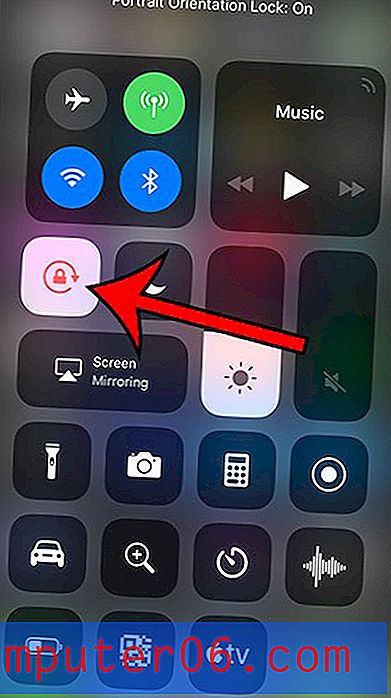
Blocco orientamento verticale su iPhone 6 Plus
I passaggi di questo articolo sono stati eseguiti utilizzando un iPhone 6 Plus, in iOS 8.1.2. Questi stessi passaggi, tuttavia, funzioneranno su iPhone utilizzando il sistema operativo iOS 7 e versioni successive.
Tieni presente che il blocco dell'orientamento verticale non influisce sugli elementi predefiniti dell'orientamento orizzontale, come guardare film nell'app Netflix o giocare a determinati giochi.
Passaggio 1: premi il pulsante Home sotto lo schermo per visualizzare la schermata Home del tuo iPhone.
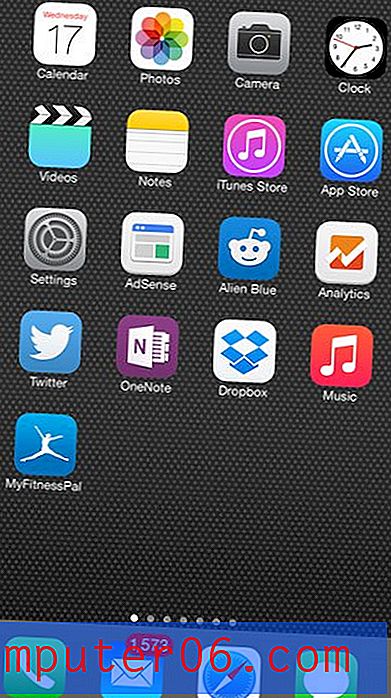
Passaggio 2: scorrere verso l'alto dalla parte inferiore dello schermo per visualizzare il Centro di controllo .
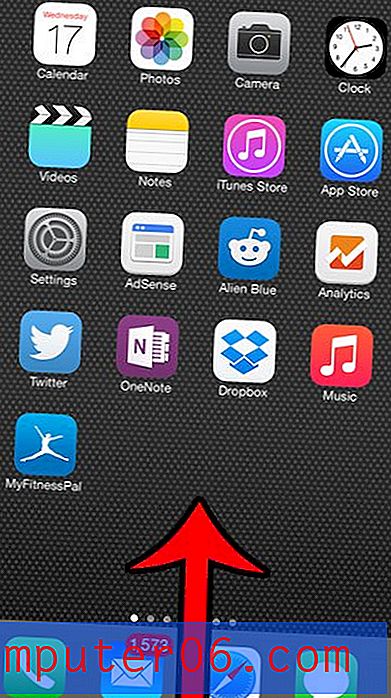
Passaggio 3: premere il pulsante Blocco orientamento verticale nell'angolo in alto a destra di Control Center.
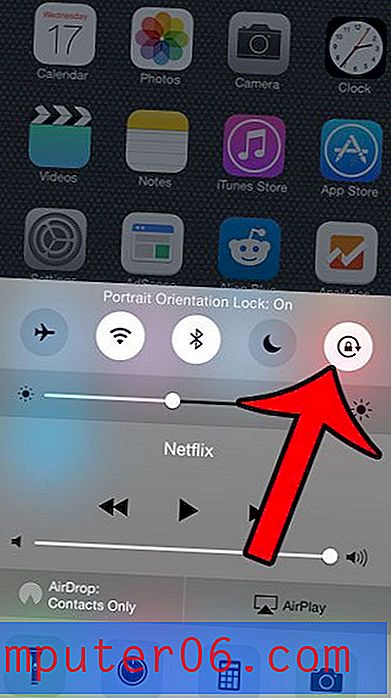
Ciò impedirà al tuo iPhone di ruotare in orientamento orizzontale se modifichi il modo in cui stai tenendo il telefono. Se decidi che devi essere in grado di passare dall'orientamento verticale, dovrai tornare al Centro di controllo e disattivare il blocco Orientamento verticale.
Si noti che un'icona di blocco verrà visualizzata nella parte superiore destra dello schermo quando l'orientamento è bloccato.
Desideri che tutti i controlli sullo schermo del tuo iPhone 6 Plus siano più grandi? Scopri come modificare lo zoom del display sul dispositivo da standard a ingrandito.



